Apabila menyewakan mesin kepada pelanggan, adalah penting untuk menjejaki bukan sahaja kontrak sewa dan invois tetapi juga pergerakan peralatan yang disewa. Panduan ini akan membimbing anda melalui langkah-langkah untuk merekod penyewaan mesin dalam TreezSoft, memastikan kedua-dua inventori dan pengebilan dipantau sepanjang tempoh penyewaan.
Berikut adalah langkah-langkah utama untuk merekod sewa mesin kepada pelanggan:
- Sebutharga Jualan (SQ): Cadangkan butiran sewa kepada pelanggan.
- Pesanan Jualan (SO): Sahkan perjanjian sewa.
- Pesanan Penghantaran Jualan (DO): Hantar mesin kepada pelanggan dan keluarkan DO.
- Stok Diterima: Rekod mesin di lokasi pelanggan.
- Invois Jualan (INV): Bil pelanggan untuk sewa.
- Pemindahan Stok: Setelah mesin dikembalikan, kemas kini inventori untuk mencerminkan kembalinya ke gudang anda.
Langkah-langkah secara terperinci:
- Hasilkan Sebut Harga Jualan untuk mencadangkan penyewaan mesin kepada pelanggan. Di sinilah anda menyatakan butiran seperti terma sewaan, harga, spesifikasi mesin, dan tempoh sewaan.
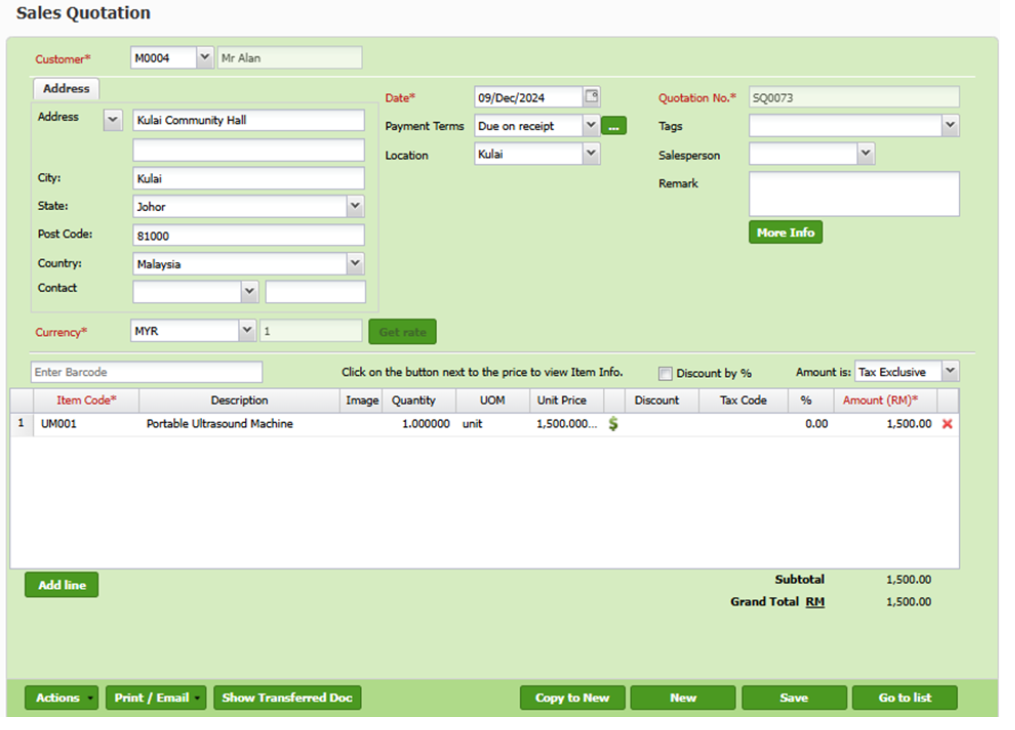
- Setelah sebut harga diterima, buat Pesanan Jualan. Pesanan jualan adalah dokumen rasmi yang mengesahkan butiran sewaan dengan pelanggan. Ia menetapkan asas untuk langkah seterusnya dalam proses.
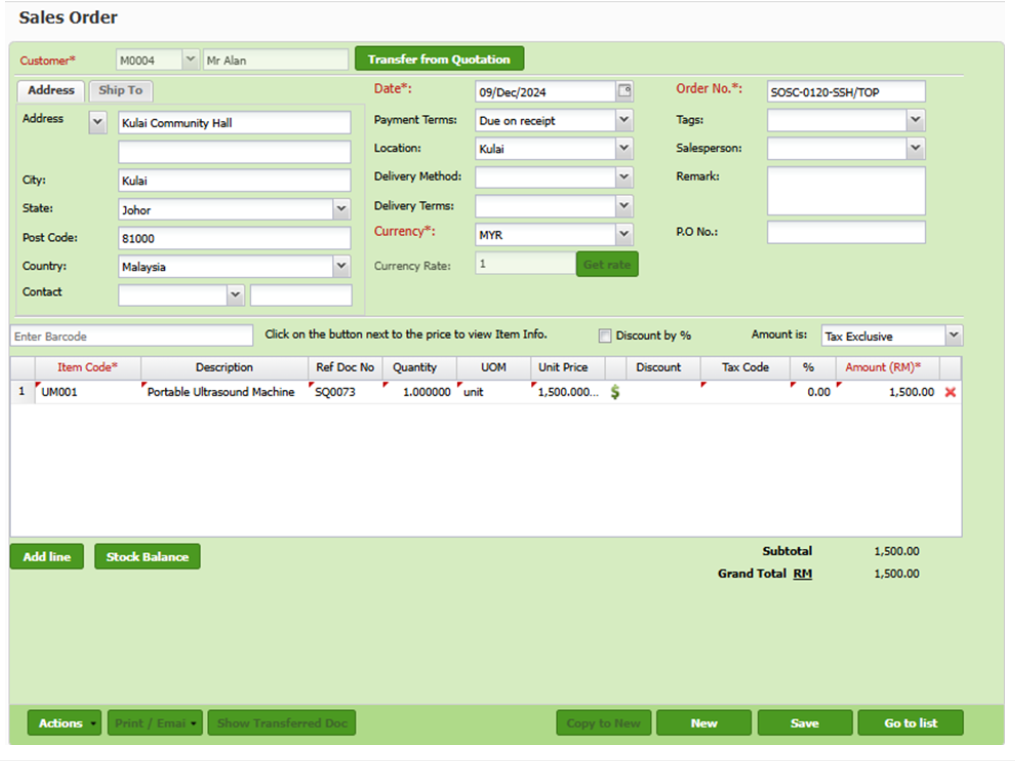
- Pesanan Penghantaran dikeluarkan semasa menghantar mesin ke lokasi pelanggan. Dokumen ini berfungsi sebagai bukti penghantaran dan mengandungi maklumat penting seperti tarikh penghantaran, lokasi penghantaran, dan butiran mesin. Ia penting untuk menjejaki pergerakan peralatan. Selepas mengeluarkan Pesanan Penghantaran, mesin tersebut akan ditolak dari inventori anda. Namun, mesin atau peranti tersebut masih milik anda, dan anda akan memerlukannya untuk dipaparkan dalam sistem inventori tetapi di lokasi pelanggan.
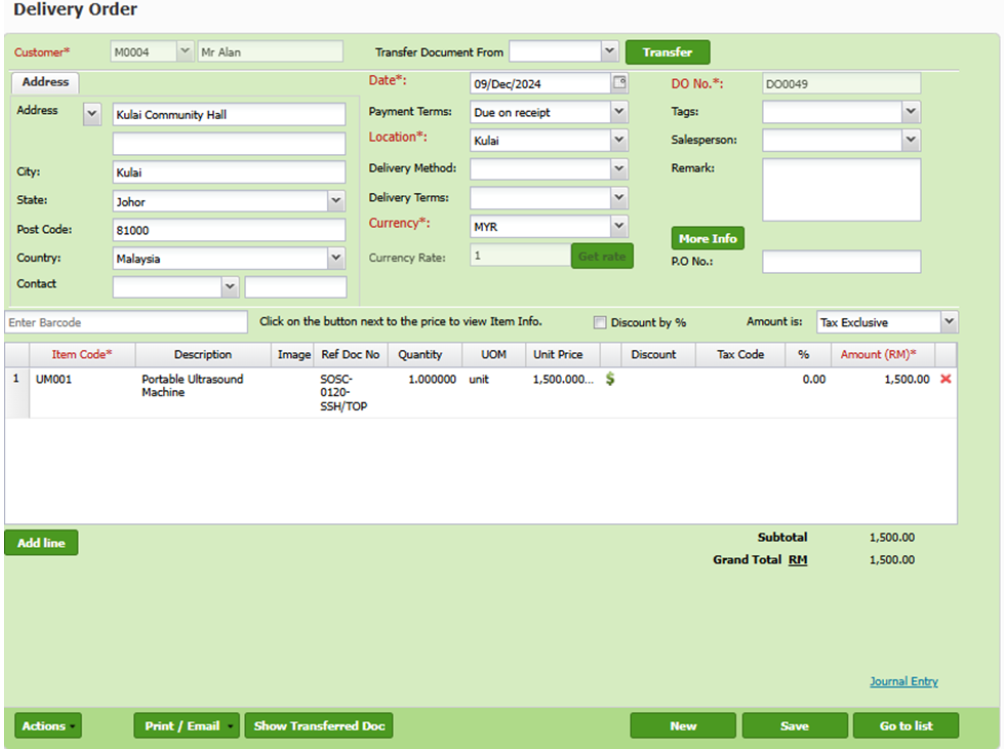
- Akhir sekali, selepas penghantaran selesai, buat Invois Jualan. Invois mencerminkan caj sewa dan mengesahkan transaksi kewangan dengan pelanggan.
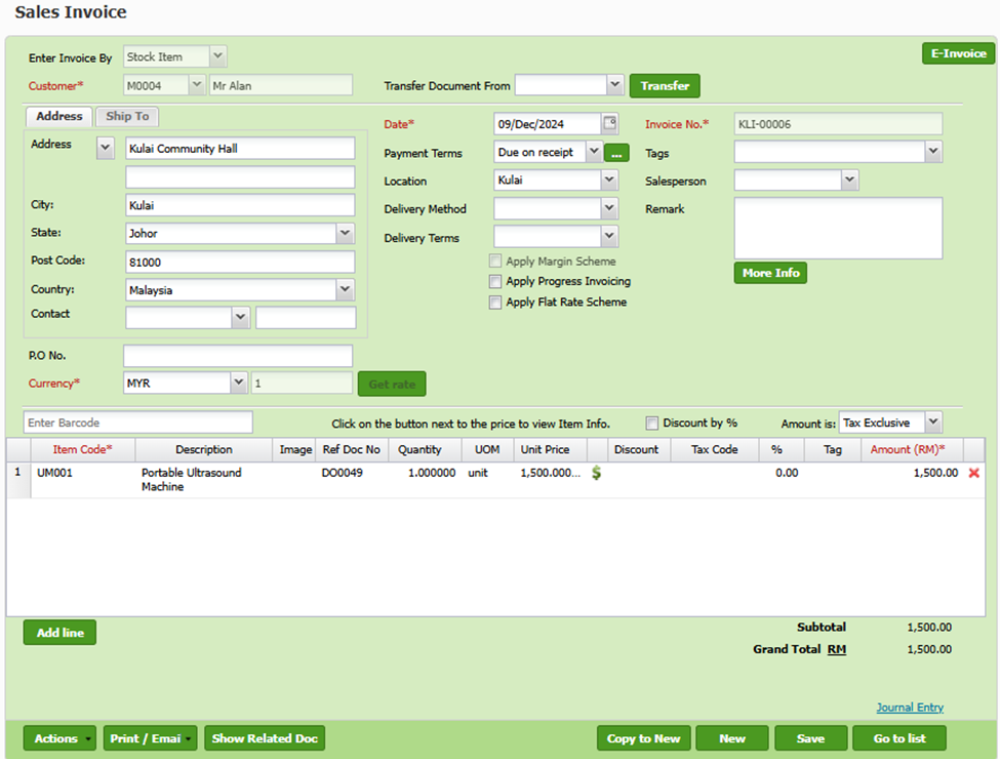
Penjejakan Inventori
Ikuti langkah-langkah di bawah untuk memastikan penjejakan lokasi dan status mesin yang tepat dalam sistem:
Langkah 1: Cipta Lokasi Baru di mana mesin telah disewa (contohnya lokasi pelanggan)
Selepas mengeluarkan Pesanan Penghantaran, cipta lokasi baru untuk mewakili tapak pelanggan dalam sistem inventori TreezSoft anda. Langkah ini memastikan mesin tersebut dapat dijejaki dengan betul di lokasi pelanggan.
- Navigasi ke Stok > Urus > Lokasi.
- Klik pada Lokasi Baru dan isi ruangan yang diperlukan, termasuk alamat lokasi pelanggan.
- Setelah semua medan dilengkapkan, klik Simpan untuk mencipta lokasi baharu.
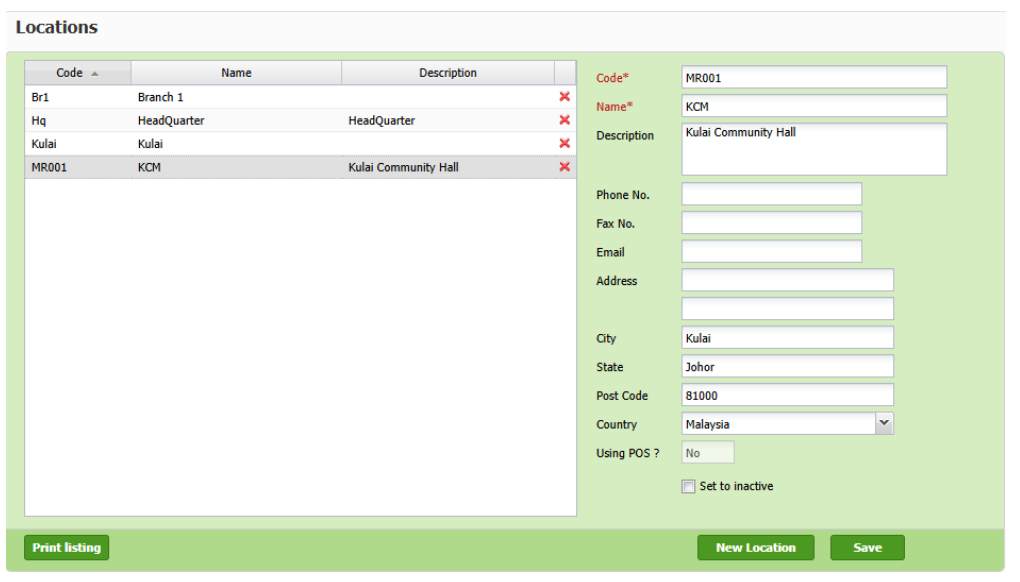
Langkah 2: Cipta Stok Baru Diterima untuk Mesin (Selepas DO Dibuat)
Anda perlu membuat dokumen Stok Diterima untuk mesin tersebut. Langkah ini memastikan mesin tersebut ditempatkan ke lokasi pelanggan dalam TreezSoft.
- Navigasi ke Stok > Stok Diterima.
- Klik pada Stok Baru Diterima untuk membuat dokumen baru bagi mesin yang dihantar kepada pelanggan.
- Dalam halaman Lokasi, pilih lokasi pelanggan yang dibuat pada Langkah 1 untuk menentukan lokasi semasa mesin.
- Lengkapkan butiran lain yang diperlukan dan simpan dokumen tersebut.
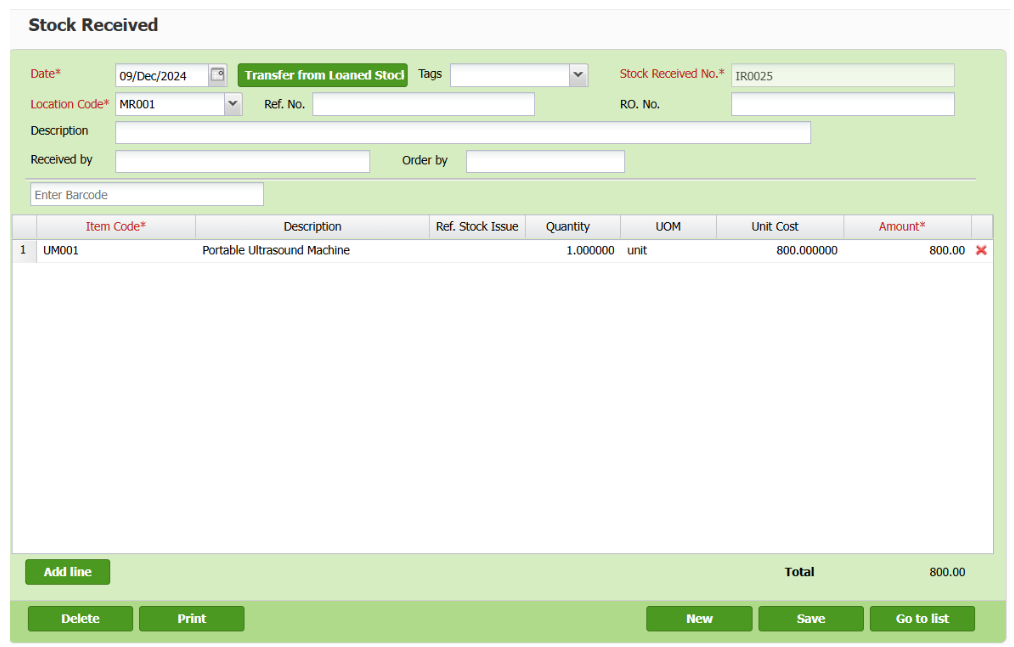
Langkah 3: Hasilkan Laporan Baki Stok
Setelah dokumen Stok Diterima dibuat, anda boleh menjana Laporan Baki Stok untuk menjejak inventori mesin anda di pelbagai lokasi.
- Navigasi ke Stok > Laporan > Baki Stok.
- Masukkan kriteria yang sesuai (contohnya, julat tarikh, lokasi) untuk menapis data baki stok.
- Klik Cetak ke PDF atau Cetak ke Excel untuk menjana dan menyimpan Laporan Baki Stok dalam format pilihan anda.
- Sahkan bahawa baki stok mesin di lokasi pelanggan telah meningkat.
Langkah 4: Buat Pemindahan Stok Apabila Mesin Dikembalikan
Apabila mesin itu dipulangkan oleh pelanggan, anda perlu membuat Pemindahan Stok untuk memindahkan mesin itu dari lokasi pelanggan kembali ke gudang anda.
- Navigasi ke Stok > Pemindahan Stok.
- Klik pada Pemindahan Stok Baru.
- Dalam halaman Dari Lokasi, pilih lokasi pelanggan di mana mesin itu ditempatkan.
- Dalam halaman Ke Lokasi, pilih gudang anda.
- Lengkapkan butiran pemindahan dan simpan dokumen Pemindahan Stok
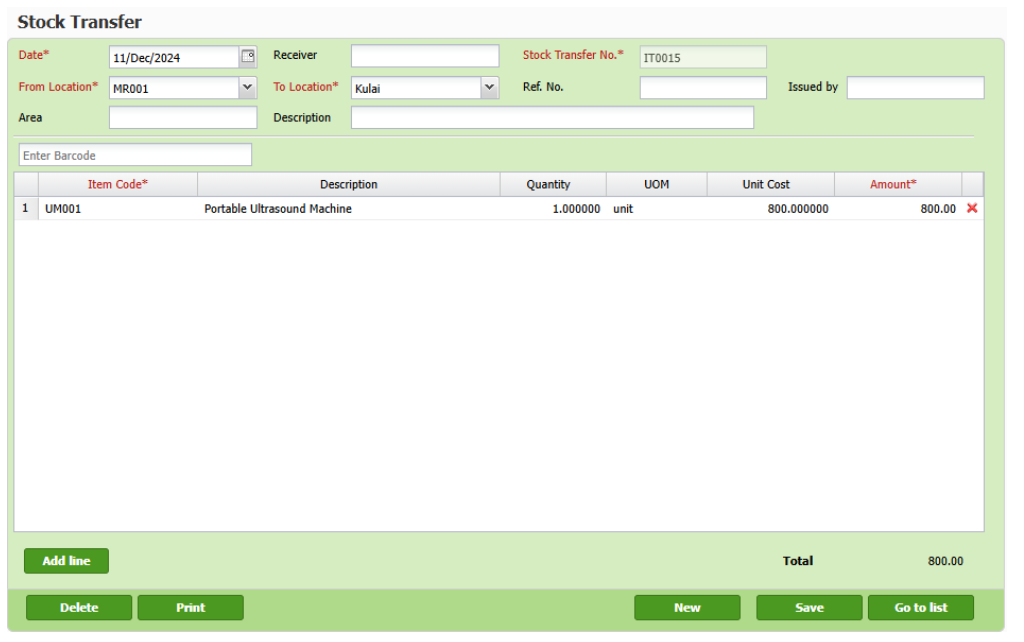
Langkah 5: Sahkan Inventori sekali lagi selepas Membuat Pemindahan Stok
Selepas menyelesaikan Pemindahan Stok, pastikan baki stok di lokasi pelanggan telah berkurang dan baki stok di gudang anda telah meningkat.
- Akses Laporan Baki Stok
- Navigasi ke Stok > Laporan > Baki Stok.
- Gunakan penapis yang sesuai (contohnya, tarikh, kod item, atau lokasi) untuk menghasilkan Laporan Baki Stok.
Peralihan ke Perakaunan Awan Treezsoft
Sambut perubahan digital dengan TreezSoft Cloud Accounting, penyelesaian tanpa halangan untuk keserasian E-Invoicing LHDN. Dengan kedatangan era percukaian digital, TreezSoft Cloud Accounting bersedia untuk membimbing perniagaan melalui peralihan E-Invoicing, menyediakan penyelesaian perisian yang kukuh dan mesra pengguna. Mulai 1 Ogos 2023, pembeli penyelesaian TreezSoft akan mendapat akses percuma kepada modul E-Invois sehingga 2028, menekankan komitmen kami terhadap pematuhan cukai yang berpatutan dan cekap.
Sertai Masa Depan Perakaunan Hari Ini
Jangan biarkan perniagaan anda ketinggalan. Sambut masa depan perakaunan dengan TreezSoft. Daftar hari ini dan jadi antara yang pertama merasai kecekapan dan kemudahan e-invois kami. Dengan TreezSoft Cloud Accounting, anda bukan sekadar mengikuti perkembangan zaman; anda yang menetapkan rentak.
TreezSoft adalah perisian perakaunan awan untuk Perusahaan Kecil dan Sederhana (PKS). Anda boleh mengakses maklumat kewangan anda pada bila-bila masa, di mana sahaja dan kami menggunakan proses automatik dan integrasi untuk mempromosikan kecekapan dalam proses perakaunan anda dan pengurusan kesihatan kewangan. Anda juga boleh mencipta bilangan pengguna yang tidak terhad had secara PERCUMA untuk akaun anda di TreezSoft.
Lawati TreezSoft di http://www.treezsoft.com/ untuk mendaftar akaun percubaan selama 30 hari bersama kami!
Ikuti Halaman Facebook kami untuk lebih banyak maklumat terkini:https://www.facebook.com/TreezSoft
Anda juga boleh menghantar emel kepada kami di [email protected] untuk pertanyaan lanjut.